Установка часу на телефоні. Як змінити і встановити час на андроїд
Здається, що така проста дія, як настройка дати і часу на Android, не повинно викликати труднощів. Дійсно, для досвідчених власників смартфонів або планшетів це банальна операція. Однак для тих, хто вперше тримає в руках пристрій під керуванням цієї операційної системи, Настройка даних параметрів може викликати питання. Нижче розберемо, як налаштувати дату і час на Android.
Міняємо дату і час вручну
Для коригування часу й дати вручну, потрібно увійти в налаштування пристрою. Зробити це можна двома шляхами:
- Вертикальним від рядка стану розсунути шторку і тапнуть на іконці, що зображає шестірню.
- Увійти в меню додатків, тапнув по іконці з зображенням шести точок, розташованої в док-барі. Знайти іконку із зображенням шестерінки і коротким по ній відкрити розділ « налаштування».
Знайдіть внизу списку, пункт « дата та час»І коротким дотик по ньому відкрийте цю вкладку. У деяких гаджетах меню налаштувань може виглядати інакше, а настройки часу і дати треба шукати в розділі « Опції».
Ручна настройка часу і дати буде доступна, якщо знята галочка з пункту « автоопределение часу»Або« Дата і час мережі»Знаходиться в положенні вимкнено (в залежності від версії Android).
- Щоб поміняти дату, вибираємо пункт " Дата»Або« встановити дату», Де вибираємо число, місяць і рік і підтверджуємо тапом по кнопці« Ок ».
- Щоб змінити час, потрібно вибрати пункт « час»Або« установка часу», Де встановлюємо правильний час і підтверджуємо тапом по кнопці« Ок ». Тут же можна встановити формат часу - 12 годинний або 24 годинний.
Автоматична установка дати і часу
Android може вистанавлівать час і дату в автоматичному режимі. В цьому режимі відомості синхронізуються з мережі оператора. Природно, цим карта повинна бути встановлена в пристрій. Для автоматичної установки часу і дати потрібно встановити галочку на пункті « автоопределение часу». Ручна установка при цьому стане недоступна.
Звичайно Android правильно встановлює дату і час, але якщо дані параметри налаштувалися некоректно, то вимкніть автоматичну установку і налаштуйтеся вручну. Проблема невірної установки в авторежимі може виникати на застарілих пристроях, які не отримують оновлення, в яких враховані скасування зимового часу і зміна кількості часових поясів в Росії.
При використанні гаджета - телефону або планшета - на базі Андроїд, у деяких користувачів виникають проблеми під час налаштування дати. Вирішується проблема просто.
Вітаю, сьогодні ми торкнемося теми, що стосується того як поміняти дату в Android гаджет, наприклад телефоні або планшеті. Чомусь у багатьох людей з цим виникають проблеми.
Для початку роботи на смартфоні або планшеті, насамперед, потрібно відкрити меню пристрою. З цією метою потрібно натиснути на кнопку, що знаходиться в нижній частині екрана посередині.
Вам необхідно перегорнути екран вліво і знайти розділ «Налаштування», який має значок в образі шестерінки. Тут потрібно знайти пункт «Дата і час». І в свою чергу потрібно натиснути на нього. У смартфоні LG G2 mini даний пункт є в розділі «Загальні», а на планшеті він знаходиться в підрозділі «Система».
Налаштування
після останньої дії ви опинитеся в меню. У ньому ви зможете налаштувати дату, вибрати формат дати і встановити інші настройки. Тут потрібно вибір пункту «Встановлення дати» і установка потрібних вам року, місяця і числа. На самому початку для зручності сприйняття вам краще встановити потрібний формат дати краще.
Спочатку варто цифровий формат, в якому рік, місяць і день йдуть по порядку, хоча можна вибрати відмінні варіанти. Потім вам буде потрібно відкрити розділ «Дата» і надалі буде необхідно послідовно прокрутити всі стовпці, таким чином, встановивши вірні значення. Потім натисніть «Готово», щоб настройки конфігурації вступили в силу.
Корисно знати, що на деяких версіях android у вас змінити дату не вийде, так як вона налаштовується автоматично. Елемент «Встановлення дати» там сірого відтінку. У такій ситуації вам потрібно прибрати галочку з елемента «Автонастройка дати і часу».
Потім все почне змінюватися. На планшеті з метою придбання можливості змінювати дату важливо відключити її синхронізацію по мережі. Для цього слід прибрати галочку, розташовану навпроти пункту «Дата і час мережі». Від моделі до моделі планшета і в різних версіях ОС android розташування пунктів меню і їх назва може відрізнятися.
Неузгодженість пристрої та оператора

Також ще в вигляді варіанту може бути те, що не збігається час, який встановлений на телефоні виробником з датою і часом, встановленими оператором. Досить часто таке може бути з мережею Tele2 і в цих випадках потрібно витягнути SIM-карту, далі слідувати в відновлення і скидання і потім скинути настройки.
Потім знову в налаштуваннях часу, потрібно буде зняти галочки з пунктів: «Часовий пояс мережі», «Дата і час мережі», а трохи нижче встановити потрібний вам часовий пояс. Заново вставте SIM-карту і встановіть свої дату і час.
Зміна дати і часу на телефоні і планшеті під Андроїд - найпростіші операції. Але тільки для тих, хто добре освоїв пристрій і знає його, як свої п'ять пальців. Тема викликала у вас усмішку? Повноті, пане: всі ми були новачками, і те, що здається вам елементарним, колись здавалося незрозумілим і складним.
Ця стаття для тих, хто тільки готується стати «Гуру смартфонів» і «Богом ОС Андроїд», точніше - для початківців. Отже, читайте, як поміняти дату в Android, а також налаштувати на ньому час і часовий пояс.
Як поміняти дату і час в Android пристрої
Налаштування часу і сьогоднішнього числа засобами системи
Щоб змінити параметри дати та часу, запустимо засіб управління настройками системи - додаток « параметри».
Перейдемо до розділу « дата та час». Опції, які нас цікавлять, знаходяться тут. А саме:
- Автонастройка часу і числа.
- Автонастройка часового поясу.
- Установка дати вручну.
- Ручний вибір часового поясу.

Якщо хочете, щоб телефон сам встановив поточний час і число, торкніться верхньої кнопки, показаної на скріншоті вище. Виберіть один з двох способів синхронізації - по мережі або за допомогою GPS.
Щоб функція працювала, пристрій повинен періодично підключатися до Інтернету або оператора зв'язку. Інакше синхронізуватися йому буде ні з чим.

Якщо дані відобразилися неправильно, в настройках цього ж розділу змініть часовий пояс. Натисніть кнопку " Вибір часового поясу»І вкажіть регіон, в якому перебуваєте зараз.

Або активуйте « Автоматичну синхронізацію часовий пояс у мережі», Як показано на скріншоті нижче.
Коли задіяна автонастройка поточного часу і числа, кнопки ручного зміни цих параметрів стають неактивними. Щоб вони знову стали доступні, синхронізацію потрібно вимкнути:

Після цього зайдіть в розділ « установка дати»:

І відзначте в календарі сьогоднішнє число. Або будь-яке інше. Для збереження натисніть « встановити».

Якщо потрібно, виконайте цю ж операцію з часом.
Що робити, якщо число збивається, а системний годинник поспішають або відстають
Подібним «недугою» нерідко страждають безіменні пристрої з Піднебесної. Причина - крива прошивка або неякісні радіоелементи системної плати. З таким дефектом часто нічого вдіяти не можна, так як інший підходящої прошивки може і не бути, а ремонт обійдеться дорожче покупки нового девайса. Доводиться шукати обхідні шляхи.
По суті, шлях тільки один - встановити стороннє додаток, яке буде маскувати нестачу. Мій вибір припав на ClockSync - безкоштовну утиліту, яка синхронізує час і число на пристрої незалежно від налаштувань системи.
Єдина складність при його застосуванні , це необхідність отримання прав root (Суперкористувача, що має доступ до захищених системних файлів і функцій). Все інше дуже просто - достатньо відключити синхронізацію в параметрах пристрою (як це зробити, я розповів вище) і включити в самій утиліті.
Для цього:
- Запустіть ClockSync і торкніться кнопки меню (три точки в верхньому правому куті). Оберіть " налаштування».

- У розділі меню « автоматична синхронізація»Відзначте« увімкнути». Нижче можете задати часовий інтервал синхронізації, задіяти режим високої точності, активувати опції низького споживання каналу і заряду батареї, включити автонастройку часових поясів і т. Д.
- Якщо після цього програма показує не точний час і число, перезавантажте гаджет (вимкніть і ввімкніть). Ось і всі справи.

При використанні ClockSync намагайтеся вимикати телефон або планшет якомога рідше і хоча б раз на добу підключати його до Інтернету (щоб не пропускати цикли синхронізації). Тоді показання утиліти будуть максимально точні.
Вітаю! Ви зробили черговий крок до освоєння функцій мобільних девайсів. Сподіваюся, було нескладно. До речі, всі я отримав так, як написано в статті за посиланням. Можливо, вам вона теж буде цікава.
Іноді навіть найпростіші операції викликають у користувачів невеликі складнощі. Наприклад, початківці власники Android-пристроїв часто задаються питанням - як поміняти дату в Android? Вся справа в тому, що для цього не потрібні якісь спеціальні знання. І якщо ви хоч раз тримали в руках мобільний телефон, Ви завжди зможете встановити час і дату в своєму смартфоні. Давайте подивимося, як налаштовуються дата і час в мобільних пристроях.
Як поміняти дату в Android в ручному режимі? Запевняємо, що для цього вам не знадобляться права суперкористувача, загадкові команди і доступи в інженерне меню. Android є дуже простий операційною системою, тому зміна дати здійснюється тут максимально просто - достатньо зайти в налаштування. Ручна установка дати і часу потрібна на пристроях, які не підключені до мережі, так як інша синхронізація тут просто відсутня.
Для того щоб поміняти дату на Андроїд, а заодно підкоригувати час, необхідно відвідати настройки системи. Робиться це двома способами:
- Зрушуємо верхню шторку і натискаємо на символ шестерінки;
- Заходимо в головне меню, вибираємо пункт «Налаштування» (теж у вигляді символу шестерінки).
У нижній частині списку ми побачимо пункт «Дата і час» - промахнутися повз нього ви просто не зможете.
Зверніть увагу, що в деяких Android-пристроях меню з налаштуваннями видозмінено і поділено на кілька вкладок - пункт установки дати і часу в таких пристроях знаходиться у вкладці «Опції».
Зайшовши в цей пункт, ми побачимо багато всього цікавого. Якщо у вашому смартфоні або планшеті не встановлена SIM-карта, автоматична синхронізація буде неможлива. Для того щоб встановити правильний час і правильне дату, необхідно прибрати галочку «Автоопределение часу». Після цього пункти ручної установки часу і поточної дати стануть доступними.
Далі тиснемо на пункт «Встановити дату», вибираємо поточне число, поточний місяць і поточний рік, натискаємо кнопку ОК - тепер дата встановлена правильно. На наступному етапі встановлюємо час. Для цього необхідно тапнуть на пункт «Встановити час» - встановлюємо годинник і хвилини, натискаємо на кнопку ОК. Далі необхідно зняти галочку «Автоопределение часового поясу» і вибрати свій часовий пояс вручну. Якщо час при цьому зіб'ється, відкоригуйте його.
Проблема з часовими поясами часто доставляє безліч незручностей вітчизняним користувачам - в нашій країні то відміняють перехід на зимовий / літній час, то граються з кількістю часових поясів. В результаті на смартфонах і комп'ютерах спостерігаються проблеми з установкою правильного часу.
Далі ви можете вибрати формат відображення часу - це можуть бути 12-годинний або 24-годинний формати. Поставивши галочку, ви оберете 24-годинний формат, а знявши галочку ви перейдете на 12-годинний формат. Нижче вибираємо формат відображення дати - в настройках Android представлені кілька способів показу поточної дати, що відрізняються розташуванням року, місяця і числа.
Якщо не знаєте, що вибрати, зупиніться на варіанті «Місцевий», цей формат має на увазі відображення дати в такій черговості - число, місяць, рік (прийнятий в Росії формат).

Як поміняти дату в Android в автоматичному режимі? Ця операція має на увазі, що відомості про поточну дату будуть забиратися з мобільної мережі - там постійно віщаються правильний час і правильність поточної дати. Автоматична настройка спрацює лише в тому випадку, якщо в пристрій буде вставлена SIM-карта. Як тільки смартфон або планшет зареєструється в мережі, З неї будуть прочитані необхідні дані.
Для включення автоматичної настройки дати, необхідно встановити галочку «Автоопределение часу» - при цьому пункти «Встановити дату» та «Встановити час» стануть недоступними. Якщо мережа неправильно задає часовий пояс (або ваш пристрій не знає про проблеми з часовими поясами і літнім / зимовим часом в нашій країні), приберіть галочку «Автоопределение часового поясу» і виберіть його самостійно.
Правильний часовий пояс для московського часу - часовий пояс Москва GMT +03: 00. Виберіть відповідне значення для свого регіону в списку, що випадає.

Тепер ви знаєте, як поміняти дату в Android - для цього необхідно відвідати настройки системи і скористатися пунктом «Дата і час». Установка даних здійснюється в Android в ручному або автоматичному режимах. Якщо хочеться отримати максимально точний час, слід вибрати автоматичне визначення. Але що робити, якщо точності мобільної мережі недостатньо або ваш пристрій не вміє зв'язуватися з мобільними мережами?
Для того щоб отримати найточніші дані про поточний час і поточну дату, необхідно скористатися сторонніми додатками. Найпотужнішим додатком для автоматичної синхронізації часу є ClockSync від розробника Sergey Baranov. Незважаючи на свої більш ніж скромні розміри, утиліта володіє пристойним функціоналом. Тут ми знайдемо:
- Автоматичну установку часу з root-правами;
- Автоматичну установку часу без root-прав;
- Режим високої точності;
- Вибір сервера для синхронізації часу;
- Установку інтервалу запиту точно часу;
- Режим економії заряду батареї;
- Детальну статистику;
- Базу часових поясів (буде корисна для старих смартфонів);
- Автоматичне визначення часового поясу;
- Функцію поновлення системних даних часового поясу.
Встановіть додаток і отримаєте саме точний час на своєму годиннику. Також вам не потрібно буде піклуватися про встановлення дати, якщо вона з якихось причин зіб'ється.
Функція поновлення системних даних часового поясу буде корисна багатьом російським користувачам, смартфони та планшети яких не знають про відсутність зміни річного / зимового часу і про зміни в часових поясах. Правда, для роботи даної функції потрібно мати права root.
Як поміняти дату в Android? Незважаючи на дуже простий інтерфейс операційної системи, багато користувачів не можуть вирішити стандартні системні неполадки: встановлення дати, кодування тексту, помилки в додатках і інші.
Через неправильно виставленого числа можуть відбуватися такі супутні проблеми:
- Користувач не може зайти в магазин додатків;
- Установка програм неможлива через збій дати;
- Неполадки при отриманні дзвінків і повідомлень.
Якщо ви виявили одну або кілька вищенаведених проблем на своєму пристрої, це означає, що в системі відбулося порушення настройки часу.
До речі, Вас можуть зацікавити ще статті:
- Чому не працює Play Market (плей маркет) - 12 способів вирішити проблему
- Як відновити вилучені файли на Андроїд - Надійні способи
Стандартний спосіб настройки
Як правило, число на всіх Андроїд пристроях визначається автоматично через інтернет. . Також користувач може налаштувати день і час вручну.
Якщо на телефоні стався збій, для початку необхідно спробувати змінити її стандартним способом. Наступні дії:
- Увімкніть меню пристрою за допомогою зазначеної на малюнку клавіші;
- Знайдіть іконку для відкриття меню налаштувань і натисніть на неї;

- Знайдіть пункт дати і часу;
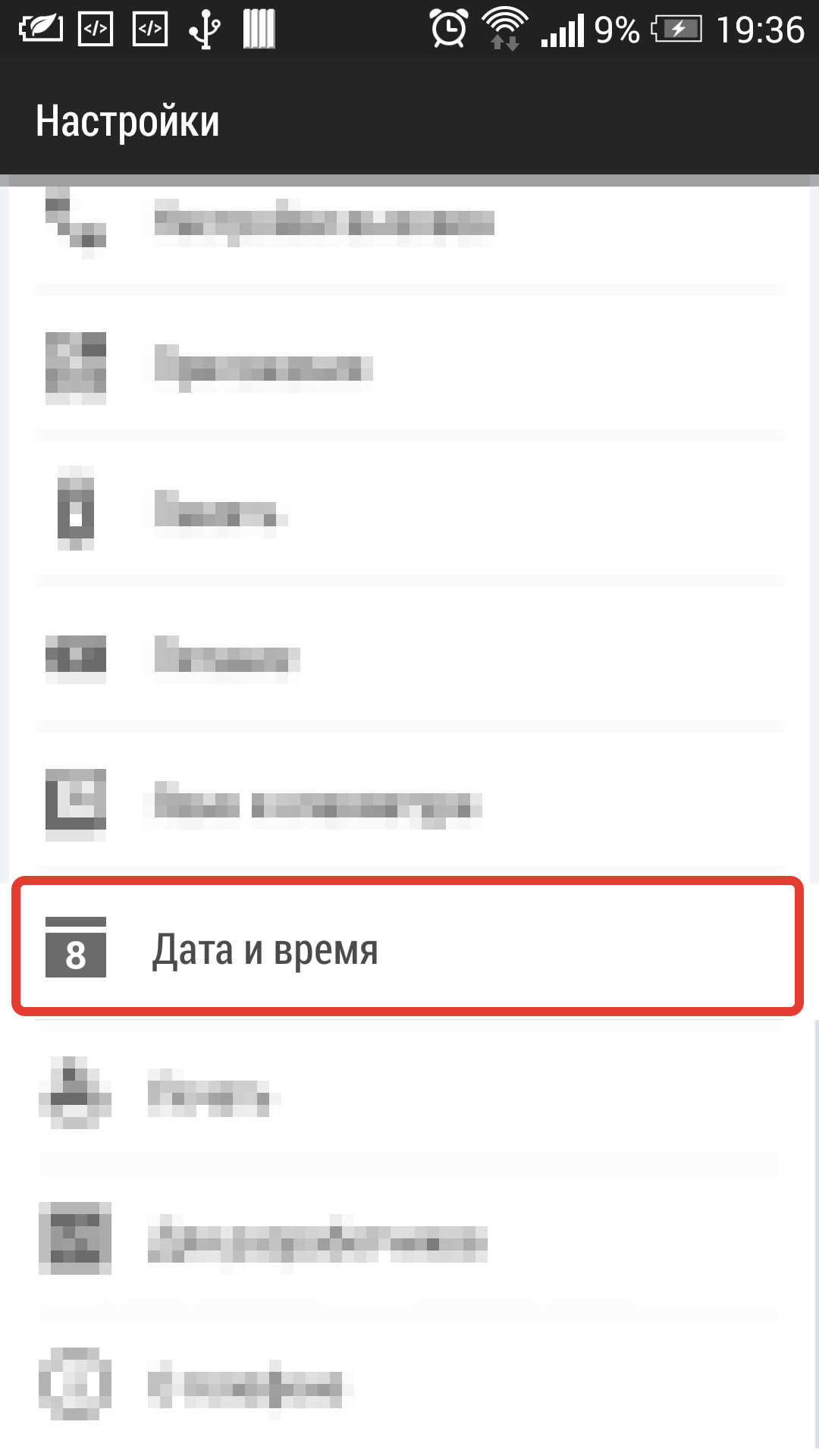
Пам'ятайте! Зовнішній вигляд всіх іконок і меню смартфона може відрізнятися через різних версій операційної системи або встановлених програм для оформлення та зміни виду іконок.
- Тепер у вікні необхідно змінити параметри сьогоднішнього дня. Також у вікні можна задати автонастройку часу і часового поясу, встановити зручний призначений для користувача формат відображення числа;
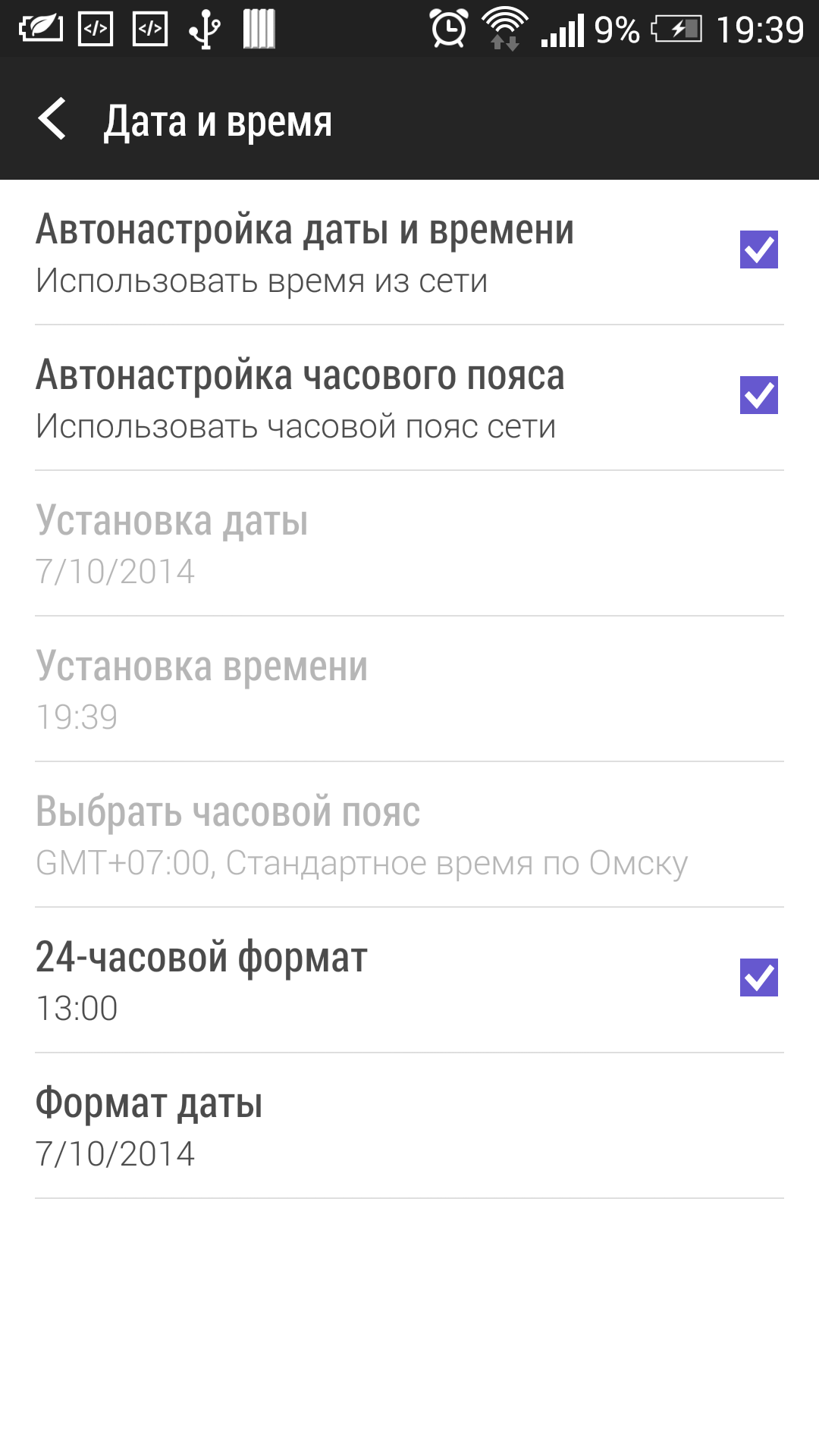
- Змініть час і число вручну або підключіться до інтернету і зробіть це автоматично;
Таким чином, можна змінити параметри дати стандартним способом. Однак, досить часто, користувачі стикаються з проблемами збереження налаштувань: вискакує вікно з повідомленням наступного характеру «сталася помилка налаштувань дати».
Ця помилка видається при кожен раз при спробі зміни параметрів. Розглянемо докладніше, як можна вирішити дану проблему.
Якщо сталася помилка налаштувань дати
Після збоїв в телефоні дата може приймати вид «3F.3F.FF». Даний запис означає, що в ОЗУ пристрою відсутній запис таймера. Один із способів вирішення проблеми:
- Щоразу після спроби зміни дати, вона повертається до минулого увазі. Спробувати вирішити збій можна вручну або за допомогою прав суперкористувача. Щоб спробувати вирішити помилку вручну, вийміть з телефону сім-карту.
У більшості випадків виникає банальний конфлікт дат: тієї, яка встановлена на самому пристрої і тієї, яку встановив оператор мобільного зв'язку в настройках сім-карти. Після того як сім карта витягнута, включите телефон ще раз; - Зайдіть в налаштування і змініть часовий пояс вручну ще раз і тільки потім встановіть сім-карту знову;
- Перезавантажте телефон і перевірте відображення дати і часу.
Якщо число все ще не відображається не так, як треба, можливо, стався збій в драйверного програмному забезпеченні пристрою.
щоб налагодити правильну роботу системи потрібно зробити Hard Reset пристрою:
Скидання налаштувань до заводських допомагає вирішити багато програмні проблеми пристрою, зокрема, і відображення дати. Наступні дії, щоб зробити hard reset телефону або планшета:
- Зайдіть в налаштування телефону;
- Знайдіть пункт для відновлення, скидання і резервного копіювання файлів, як показано на малюнку;
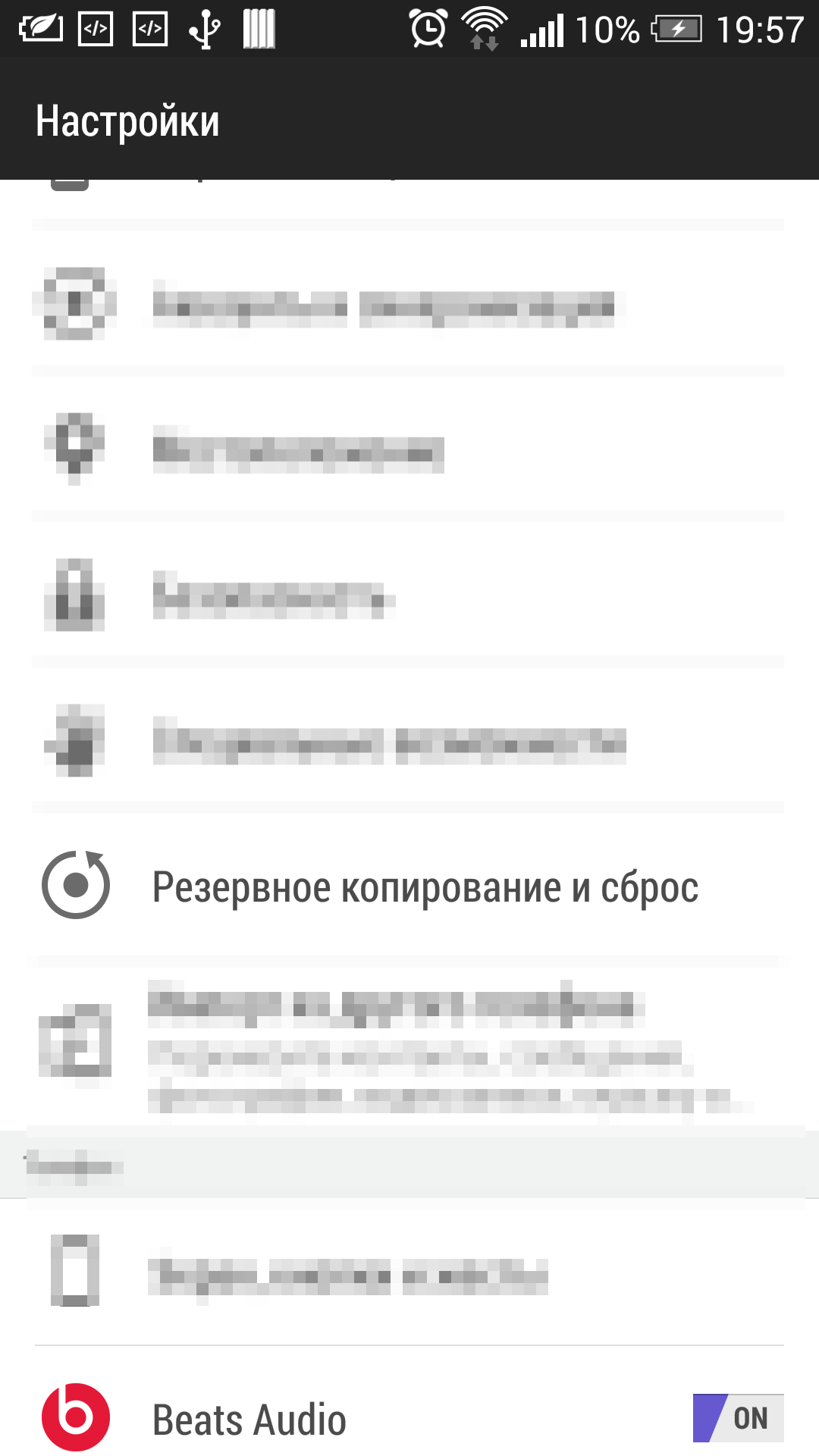
- Відкрийте пункт меню і скиньте настройки телефону до заводських. Усе встановлені додатки і теми оформлення будуть видалені. Телефон перезавантажиться, необхідно буде провести базове налаштування, Як під час першого включення.
